КонецПериода(&ДатаОкончания, "День")
В результате перечисленных действий параметры компоновки данных будут иметь следующий вид. (Рис. 23).

Рис. 23. Параметры компоновки данных
Теперь создадим структуру отчета. На закладке Настройки последовательно создадим две вложенные группировки: верхнего уровня - по полю Мастер, вложенная в нее - по полю Период. Затем добавим еще одну группировку, вложенную в группировку по полю Период, - Детальные записи (без указания группировочного поля). (Рис. 24).

Рис. 24. Структура отчета
Теперь, находясь на уровне Глобального отчета, перейдем на закладку Выбранные поля и добавим в список выбранных полей поля Клиент и Выручка. (Рис. 25).
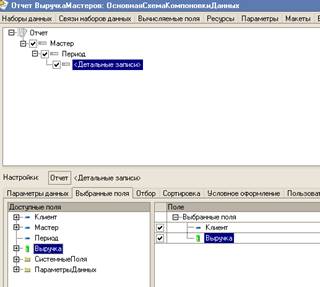
Рис. 25. Выбранный поля
В заключение с уровня Глобального отчета перейдем на закладку Другие настройки и изменим следующие параметры. Для параметра Расположение полей группировок установим значение Отдельно и только в итогах; для параметра Расположение общих итогов по вертикали зададим значение Начало и для параметра Заголовок зададим значение Выручка мастеров. (Рис. 26).
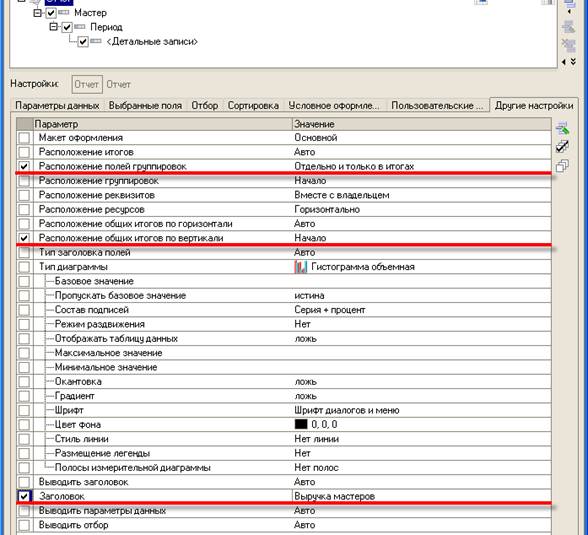
Рис. 26. Установка вывода общих итогов в начало
Запустим 1С:Предприятие в режиме отладки и посмотрим на результат работы отчета Выручка мастеров за период с 01.03.2008 по 30.04.2008. (Рис. 27).
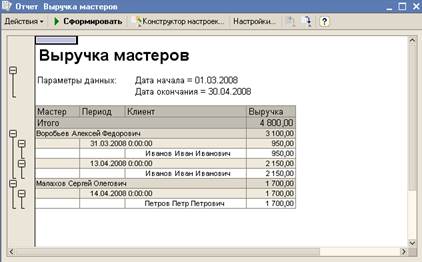
Рис. 27. Результат выполнения отчета
Ранее было сказано что этот отчет должен показывать данные с детализацией по всем дням в выбранном периоде. У нас отображаются только те дни, для которых существуют ненулевые записи в таблице регистра накопления. Сейчас изменим настройки отчета таким образом, чтобы в отчет попадала каждая дата из периода, за который сформирован отчет.
Для этого вернемся в режим конфигуратора и выполним более тонкую настройку структуры отчета. До сих пор все настройки структуры, которые выполнялись, относились ко всему отчету в целом. Но система компоновки данных позволяет настраивать также и каждый элемент структуры в отдельности.
Потребуется изменить настройку группировки Период. Для того чтобы перейти к настройкам именно этой группировки, в поле структуры установим курсор на эту группировку, а затем нажмем кнопку Период в командной панели. (Рис. 28).
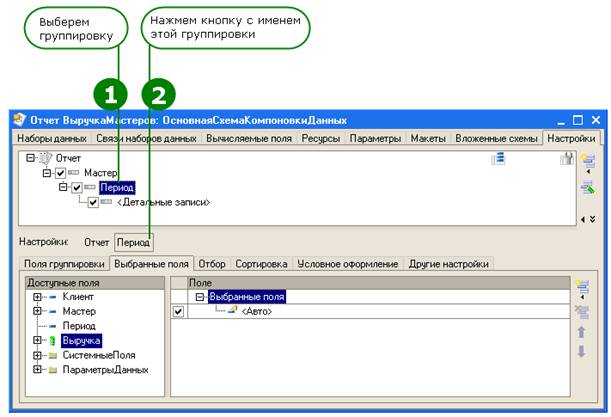
Рис. 28. Настройки группировки Период
В нижней части формы будут отображены настройки, доступные для данной группировки.
Перейдем на закладку Поля группировки. Для поля Период установим Тип дополнения - День. (Рис.29).
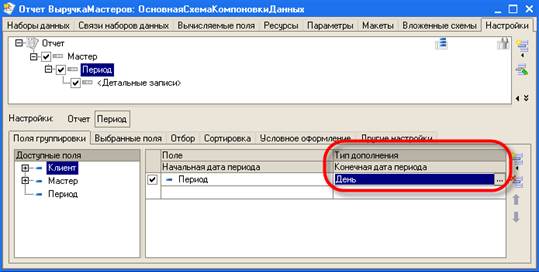
Рис. 29. Установка типа дополнения периода
Тем самым мы укажем, что для этой группировки существующие записи с ненулевым значением ресурса будут дополняться записями для каждого из дней.
После этого следует указать, в каком именно периоде будет выполняться такое дополнение.
В поля, расположенные строчкой ниже, можно ввести даты начала и окончания этого периода. Но указание дат в явном виде нас не устраивает, т.к. пользователь может сформировать отчет за произвольный период. И нам нужно, чтобы дополнение дат выполнялось не в некотором фиксированном периоде, а именно в том периоде, который выбрал пользователь для всего отчета.
Для того чтобы обеспечить именно такую работу отчета, войдем в режим редактирования первого поля (например, дважды кликнув на нем) и нажмем на кнопку очистки (X). После этого, нажав на кнопку Т, мы сможем выбрать тип данных, отображаемых в этом поле. Выберем Поле компоновки данных. (Рис. 30).
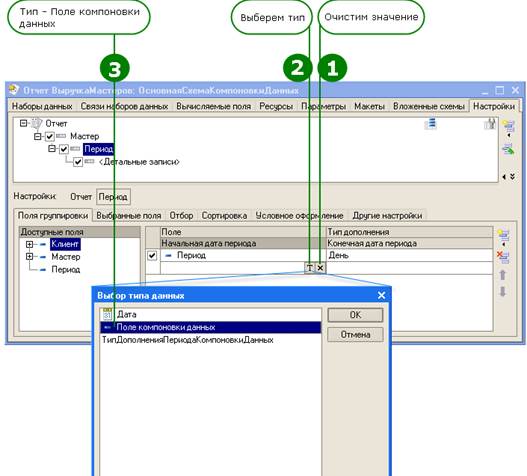
Рис. 30. Выбор типа данных
Нажмем ОК.
Теперь нажмем в поле ввода кнопку выбора (...) и в открывшемся окне выбора поля отметим параметр НачалоПериода. Нажмем ОК. (Рис. 31).
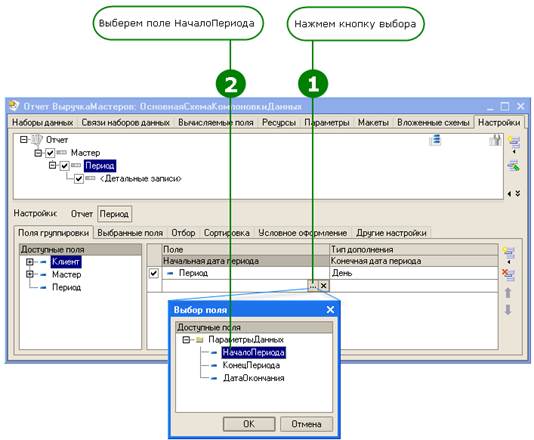
Рис. 31. Выбор поля
Для второго поля ввода аналогичным образом укажем, что дата окончания периода будет получена из параметра ДатаОкончания. (Рис. 32).
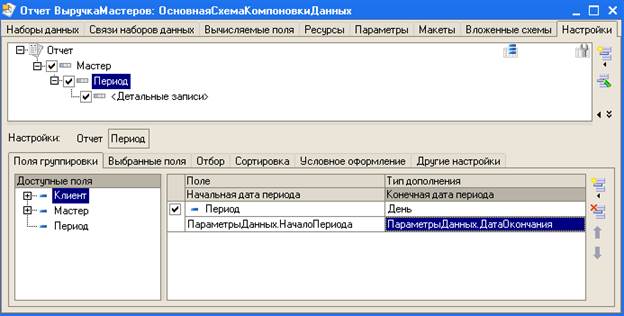
Рис. 32. Настройки группировки Период
Запустим 1С:Предприятие в режиме отладки и выполним отчет Выручка мастеров за период с 20.03.2008 по 20.04.2008. (Рис. 33.)
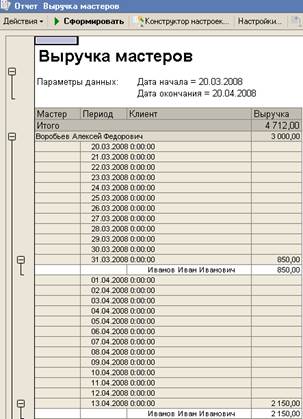
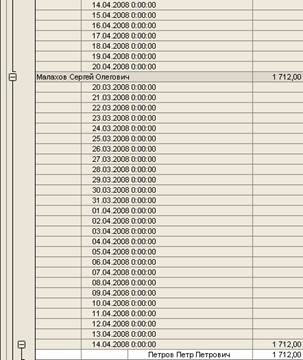
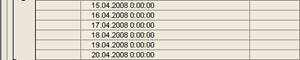
Рис. 33. Результат выполнения отчета
На примере этого отчета мы продемонстрировали, как строить многоуровневые группировки и как установить в системе компоновки обход по всем датам в выбранном периоде.
 2015-07-04
2015-07-04 869
869







